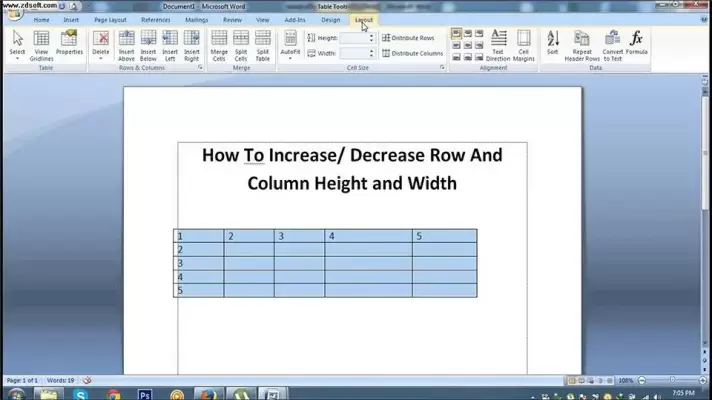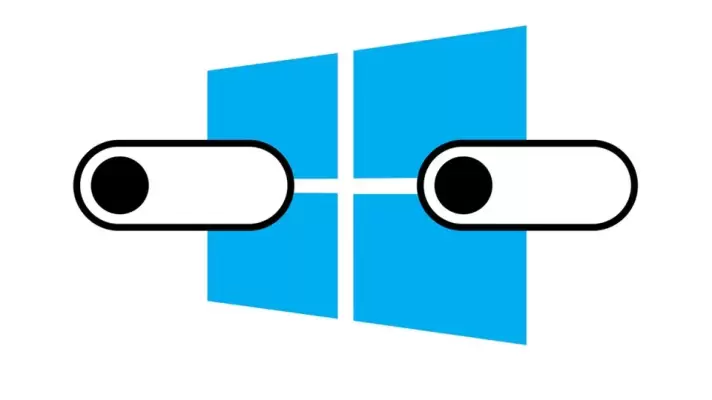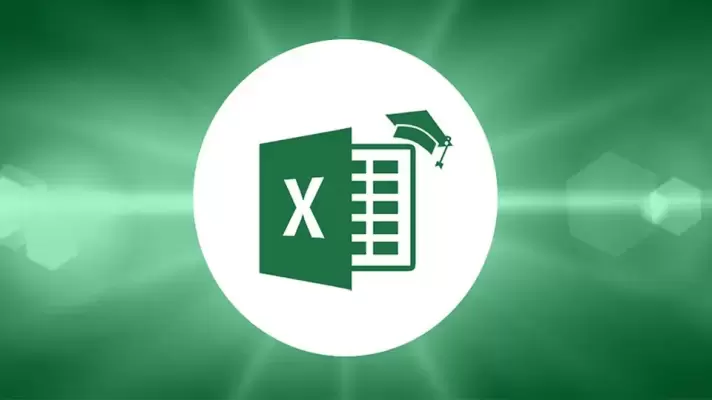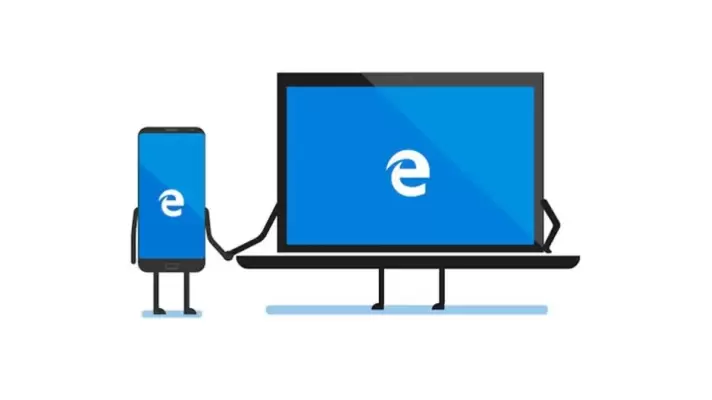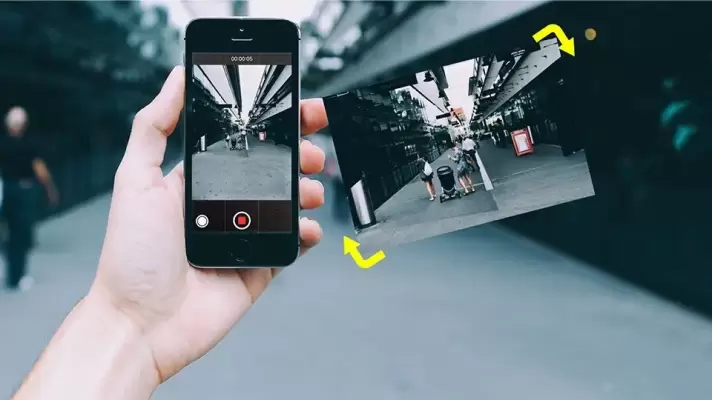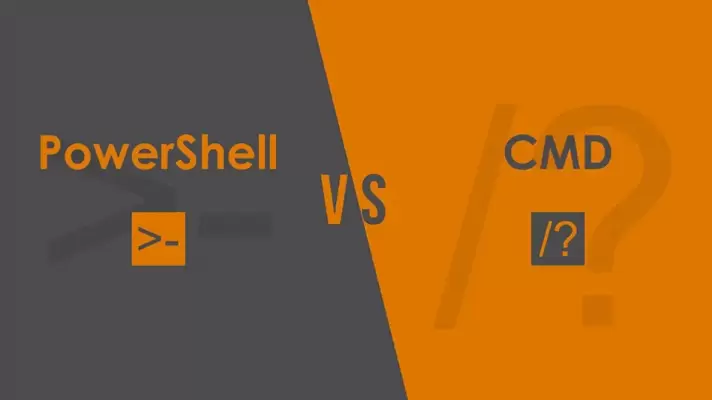از آن جایی که در دوران فناوری اطلاعات به سر میبریم، مدیریت شبکه نقش مهمی در تصمیمگیری مسائل مربوط به فناوری اطلاعات را برای هر مقیاس تجاری ایفا میکند. در مبحث بسیار مهم و فراگیر مدیریت شبکه، نظارت بر ترافیک اینترنت بخش مهمی از شبکه هر سازمانی به شمار میآید.
در بحث شبکه سازمانهای رو به رشد، استفاده از ابزارهای مانیتورنگ و تحلیلگر وضعیت شبکه و اینترنت بسیار حائز اهمیت هستند چرا که سازمانهای بزرگ از همین اطلاعات و تحلیلها، با تجزیه و تحلیل ظرفیت پهنای باند فعلی میتوانند نقشه بزرگی از ارتقا آینده شبکه خود متصور شوند و آن را عملی کنند.
ما در این مقاله قصد داریم تا تعدادی از ابزارهایی که برای تجزیه و تحلیل ترافیک اینترنت و شبکه بسیار مفید هستند را به شما معرفی کنیم.